전자출입명부 설치방법 여기있어요
안녕하세요 오늘은 전자출입명부 설치방법에 대해서 알아보도록 하겠습니다. 최근 코로나 때문에 공공시설이나 다중시설을 출입하는 사람들은 전자출입명부를 반드시 작성해 주셔야 합니다. 물론 종이에 날짜, 이름, 주소를 작성하셔 됩니다. 하지만 개인정보유출 문제로 인해서 사람들이 꺼려하기 때문에 전자출입명부를 설치하시는 것이 좋습니다.
실제로 종이에 작성하는 것보다 휴대폰 큐알코드를 편리하게 생각하는 사람이 더 많습니다. 저 역시도 항상 큐알코드를 발급받아서 전자출입명부에 등록하고 있는데요. 가게를 운영하시는 분들은 이용자의 편의성을 생각하시더라도 전자출입명부는 필수적으로 설치하셔야 할 것으로 보입니다.

설치하는 방법 자체는 간단하기 때문에 스마트폰에 익숙하지 않으신 분들도 천천히 읽어보시면 쉽게 따라 하실 수 있을 겁니다. 지금부터 아래에서 전자출입명부 설치방법을 자세하게 알아보겠습니다.
전자출입명부 설치방법
휴대폰에서 전자출입명부를 사용하기 위해서는 보건복지부에서 제공하는 어플을 설치해 주셔야 하는데요. 먼저 핸드폰에 기본적으로 설치되어 있는 play 스토어 어플을 터치해 열어 줍니다.
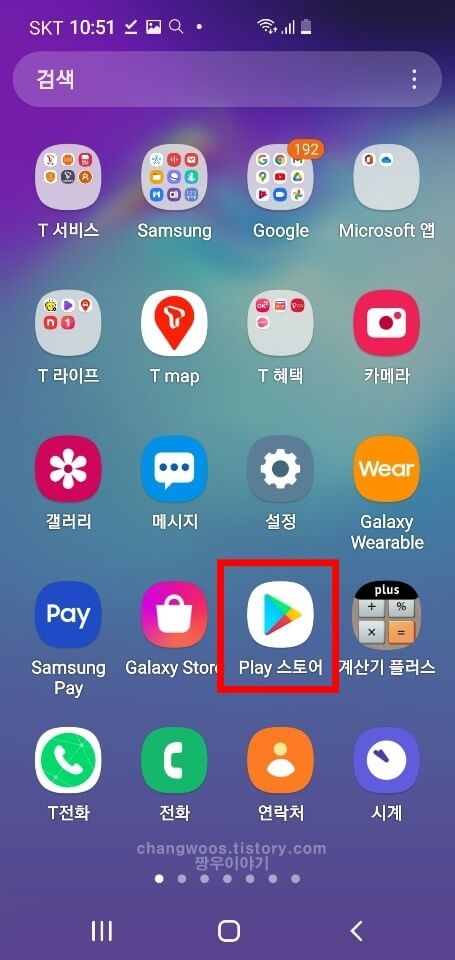
플레이 스토어를 실행하게 되면 아래와 같은 화면이 나오게 되는데요. 가장 위쪽에 있는 검색창을 눌러 줍니다.
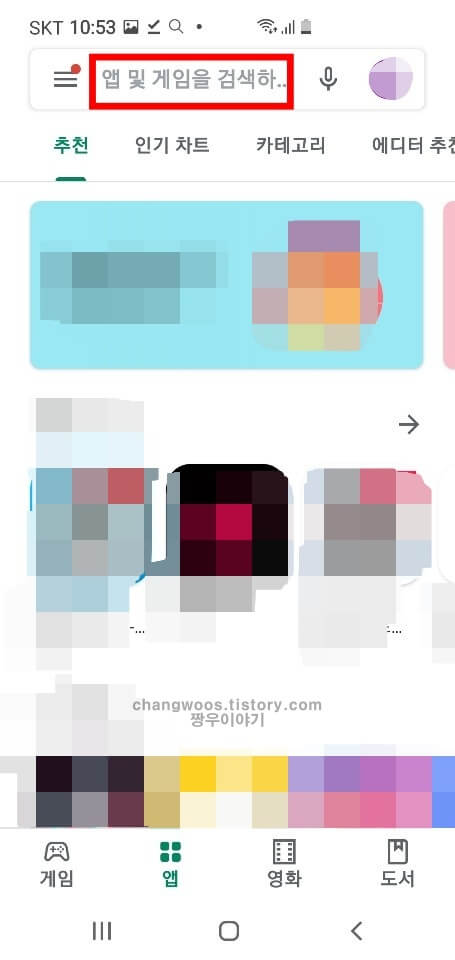
그리고 전자출입명부를 검색하신 후 아래와 같은 앱으로 들어와 주시면 됩니다. 전자출입명부에도 다양한 어플들이 많지만 보건복지부에서 출시한 시설관리자용으로 설치해 주셔야 하는데요. 아래 사진을 참고하셔서 들어오셨으면 설치 버튼을 눌러 줍니다.
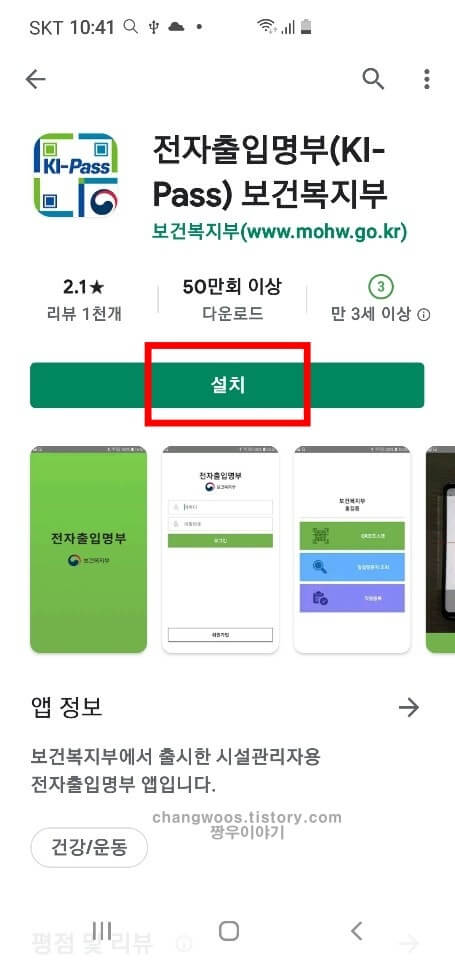
설치가 완료된 분들은 열기 버튼을 눌러서 전자출입명부 앱을 실행해 주세요. 어플을 실행하게 되면 아래처럼 몇 가지 권한을 허용하라는 창이 뜨게 되는데요. 모두 허용을 문구를 터치해 주시면 됩니다.
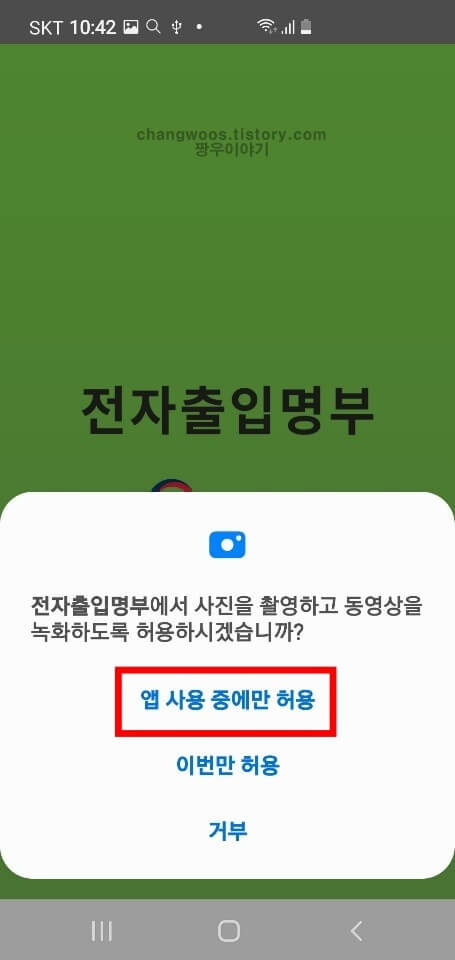
이전에 한 번이라도 이용하셨던 분들은 위에서 아이디와 비밀번호를 입력해 로그인하시면 됩니다. 하지만 전자출입명부 앱을 처음 사용해 보시는 분들은 사업자 신규등록을 해주셔야 하는데요. 화면 가장 아래쪽에 있는 사업자 신규등록 버튼을 터치해 주시기 바랍니다.
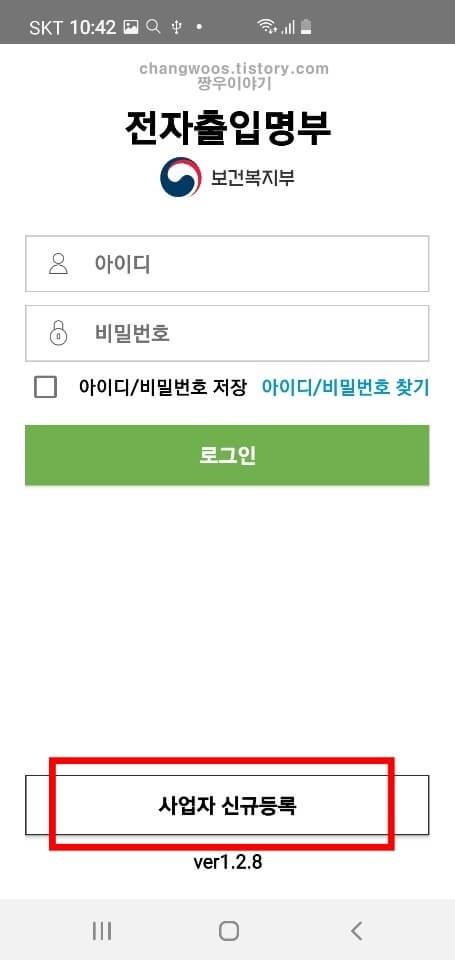
그리고 서비스 이용약관, 개인정보 수집, 개인정보 제공에 모두 동의해 주셔야 합니다. 필수사항 전체동의에 체크해 주신 후 하단의 확인 버튼을 눌러 줍니다.
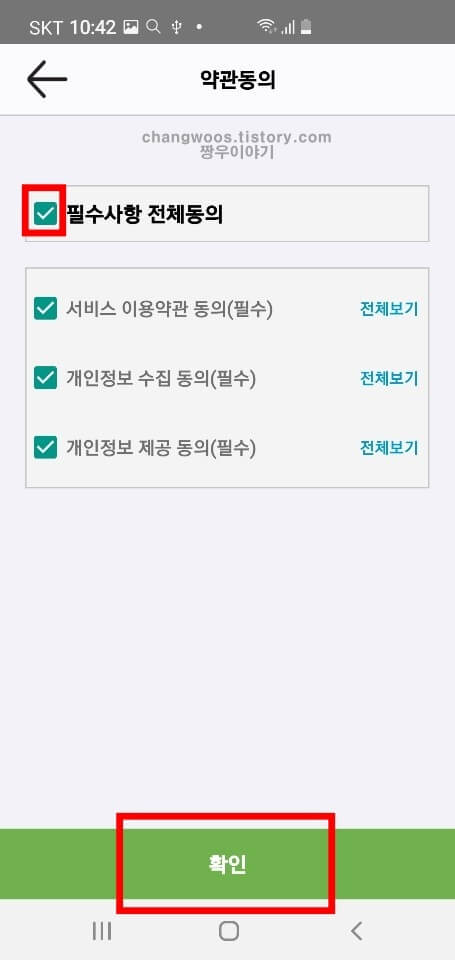
이제 가장 중요한 사업자 정보를 등록해 주셔야 합니다. 해당 정보들은 사업자등록증 정보와 동일한 내용을 입력하셔야 하는데요. 먼저 상호명과 사업자등록번호를 입력하신 후 중복확인을 해줍니다. 그리고 대표자명, 사업장 전화번호, 업종, 소재지. 사업장 주소를 차례대로 작성해 주세요.
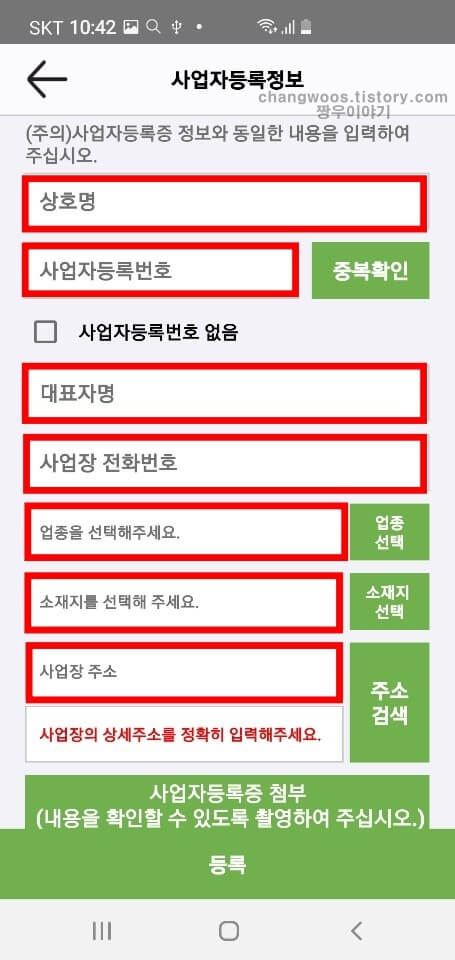
사업장 주소는 정확한 위치 파악을 위해서 상세 주소를 정확하게 입력해 주셔야 합니다. 상세 주소 없이도 바로 위치 파악이 가능한 경우는 굳이 작성하지 않아도 되는 거 같네요. 마지막으로 내용 확인용으로 사업자등록증을 첨부해 주시고 아래쪽의 등록 버튼을 터치해 줍니다.
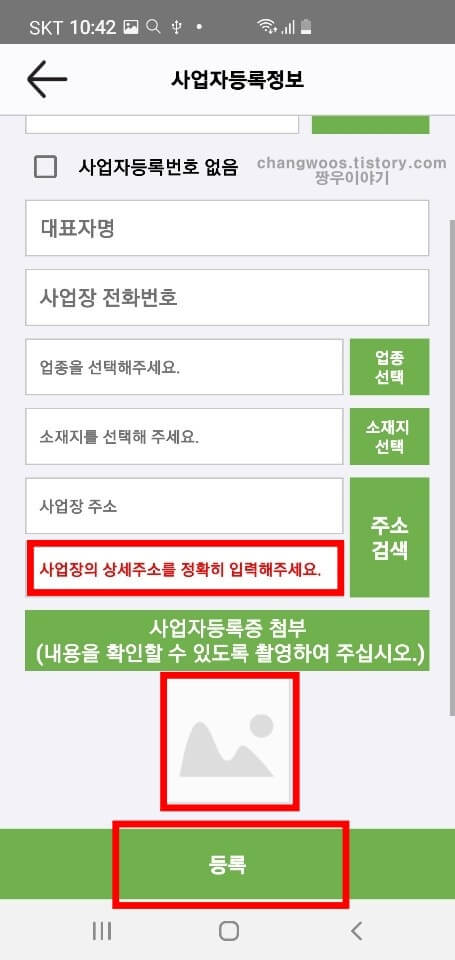
다음으로 휴대폰 본인인증 단계입니다. 빠른 진행을 위해서 내 명의로 된 휴대폰으로 진행해 주시는 것을 권장드립니다, 화면 중간에 있는 휴대폰 본인 인증하기 버튼을 눌러 주세요.
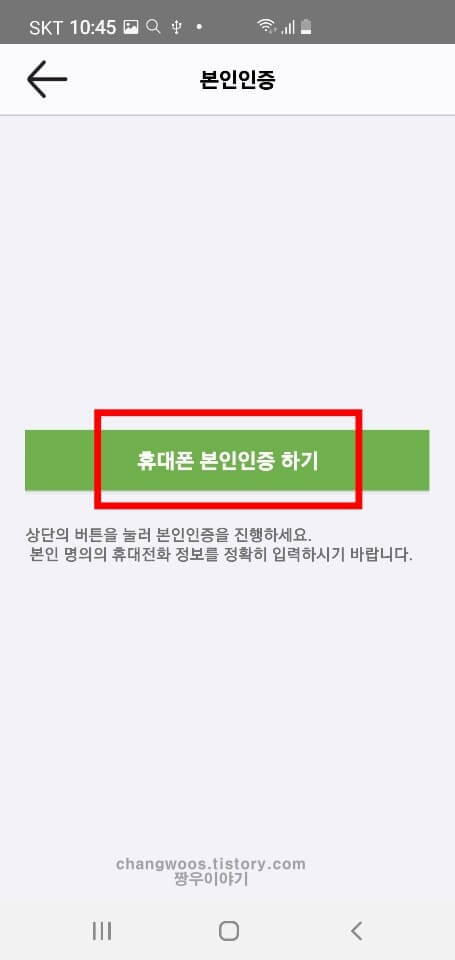
그리고 이용 중인 이동통신사 선택 후 4가지 필수사항에 동의를 체크해 주세요. 이제 아래의 시작하기 버튼을 누르시고 문자 인증 또는 pass 본인인증 어플을 이용해서 본인확인을 해주시면 됩니다,
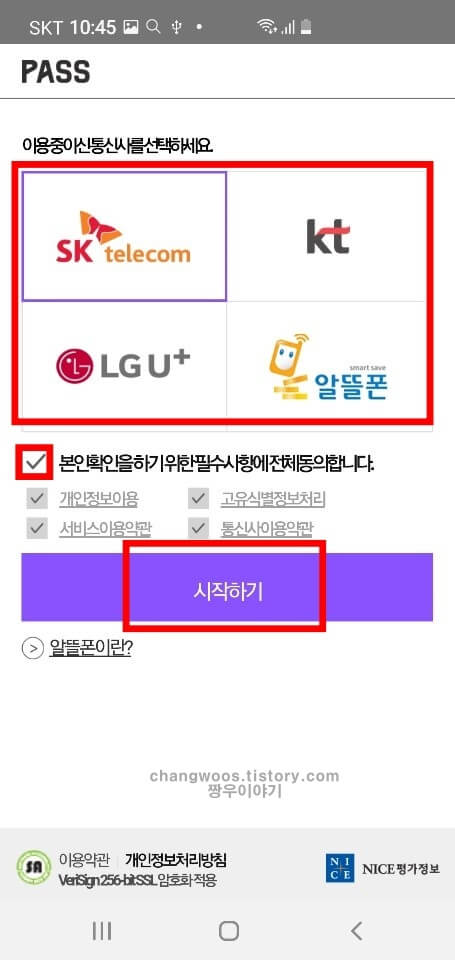
pass 어플이 없는 분들은 문자로 인증번호를 받아서 본인인증을 해주셔야 합니다. 하지만 이후에 또 로그인 하셔야 하는경우가 생길 수 있으니 간편하게 pass 휴대픈 본인인증을 해주시는것을 권장드립니다.
휴대폰에서 본인 확인이 완료되면 인증되었습니다 라는 알림 창이 뜨게 됩니다. 이제 확인 버튼을 누르시고 다음 단계로 진행해 주시면 될 거 같습니다.
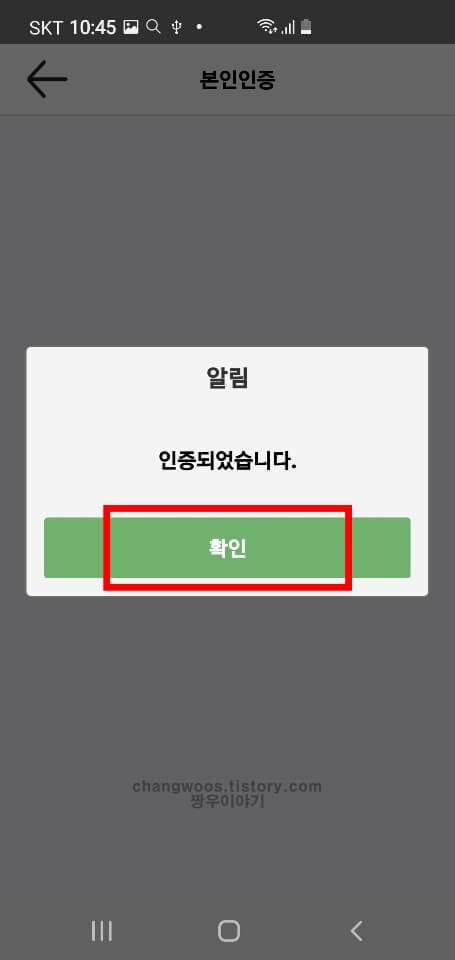
마지막으로 관리자 등록을 하셔야 하는데요. 이름, 생년월일, 휴대전화번호 정보가 모두 맞는지 체크해 주시고 계정을 만들어 주시면 됩니다. 아이디는 영문과 숫자를 이용해 5자~20자 지어주시면 되고 비밀번호는 특수문자를 포함해 8자~16자 범위에서 설정하실 수 있습니다. 이제 아이디 중복확인을 해주시고 아래 등록 버튼을 눌러 주세요.
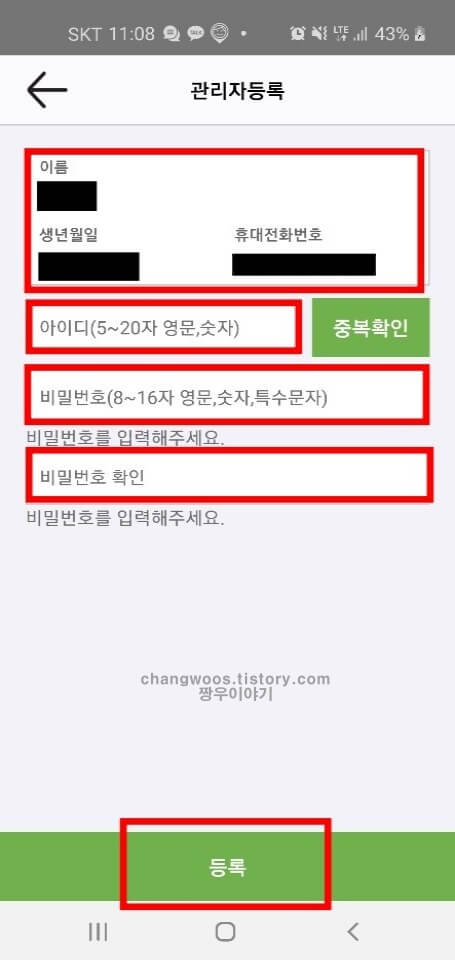
어플 QR코드 스캔 화면 띄우기
위쪽에서 전자출입명부 설치방법이 완료된 분들들 이런 식으로 화면이 보이실 겁니다. QR코드스캔, 일일방문자 조회. 직원등록 항목이 나오는데요. 첫번째에 있는 QR코드스캔 항목을 선택해 주시면 됩니다.
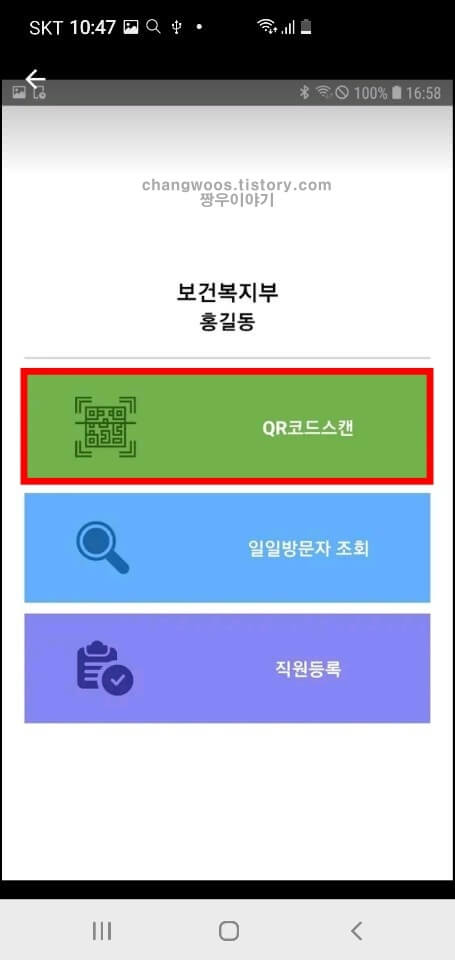
그러면 아래 사진처럼 카메라 모드로 전환되는데 중앙에 휴대폰 QR코드를 가져다 대면 자동으로 전자출입명부 등록이 완료됩니다. 매장을 운영하시는 분들은 이용자들이 들어오는 방향에 이 휴대폰 화면을 켜놓으시면 될 거 같네요.
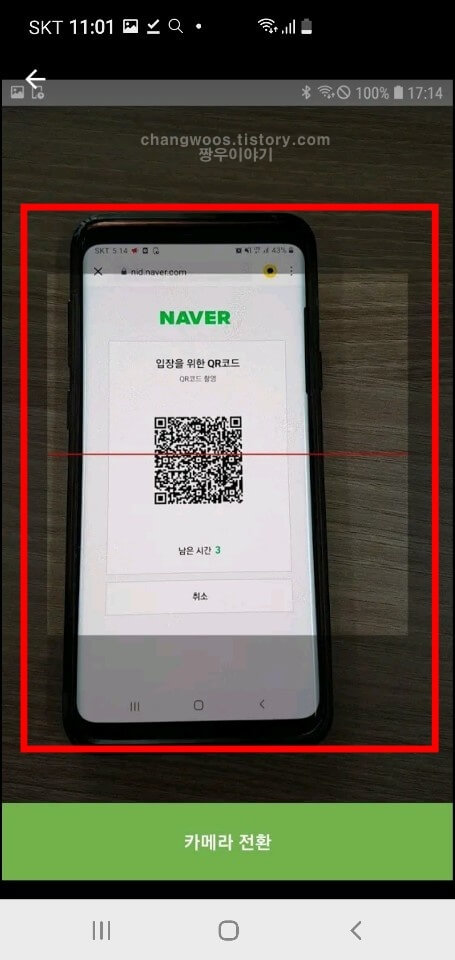
지금까지 전자출입명부 설치방법 및 qr코드 화면 띄우는 방법에 대해서 알아보았습니다. 이렇게 qr 코드로 스캔하게 되면 종이를 따로 관리할 필요 없이 어플에서 일일방문자를 빠르게 조회하실 수 았습니다. 또한 시설 내 직원에게 권한을 부여해서 편리하게 출입 명부를 관리하실 수 있으니 참고하시기 바랍니다.





